Ennen kuin valmistat iPhonea myytäväksi, mitä tarvitset? Kuinka poistaa kaikki iPhone? Mikä on paras tapa tehdä hitaasti liikkuvasta iPhonestasi nopeampi kuin uusi? Vastaus on ehdottomasti kaiken kaiken poistaminen iPhonesta. Jos luet tätä artikkelia, tulet oikeaan paikkaan. Kyllä, jaamme kolme tapaa tyhjentää kaikki iPhone-puhelimesi seuraavassa kuvauksessa.
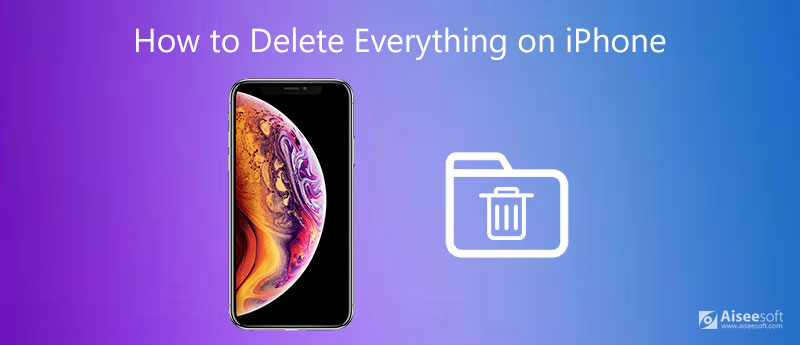
Valitse iPhonessa Asetukset> Yleiset> Palauta> Poista kaikki sisältö ja asetukset. Syötä iPhonen salasana vahvistaaksesi toiminnon, sitten tarvitset muutaman minuutin löytääksesi iPhonen palauttamaan tehdasasetukset.

Tämä tapa on yleinen tapa tyhjentää kaikki iPhone. Kuitenkin, onko tämä tapa poistaa kaikki pysyvästi? Eikö iPhonessa olevia tietojasi palauteta? Ei aivan, jos lataat joitakin palautustyökaluja, löydät iPhonen tiedot voidaan silti palauttaa. Joten voit kysyä, onko mitään tapaa tyhjentää kaikki tiedot ja historia iPhonesta pysyvästi ja perusteellisesti? Kyllä, jatka lukemista ja saat ratkaisut.
Varmistaaksesi, että tietojasi ei voi palauttaa, kun päätät myydä iPhonen, tarvitset ammattimaisen tietojen pyyhekumiohjelmiston, kuten iPhone Cleaner poistaa kaikki iPhonen tiedot yhdellä napsautuksella.
100 % turvallinen. Ei mainoksia.
Tarkista seuraava taulukko nähdäksesi, mitä iPhone Cleaner voi poistaa:
| Tuetut tiedot | Tuettu laite |
| Yhteystiedot, muistutus, tekstiviestit, iMessages, Safari-kirjanmerkki, Safari-historia, puheluhistoria, WhatsApp, kalenteri, sovellusasiakirja, musiikki, videot, iBooks, podcast, iTunes U, ääniviestit, soittoäänet, äänikirjat, musiikkivideot, TV-ohjelmat, asetukset , App-valokuvat, App-videot, App Audio | iPhone 15/14/13/12 Pro Max/12 Pro/12/12 mini, iPhone 11 Pro Max/11 Pro/11, iPhone XS, iPhone XS Max, iPhone XR, iPhone X, iPhone 8, iPhone 8 Plus, iPhone 7, iPhone SE, iPhone 6s Plus, iPhone 6s, iPhone 6 Plus, iPhone 6, iPhone 5s, iPhone 5c, iPhone 5, iPhone 4S, iPhone 4, iPhone 3GS, iPad Pro, iPad Air, iPad mini, iPod touch jne. . |



Jos haluat poistaa kaiken iPhonesta, mutta unohdit iPhonen salasanan avataksesi sen, tulet oikeaan paikkaan täällä. iOS-järjestelmän palauttaminen on tarkka työkalu, jonka avulla voit poistaa kaiken, kun iPhone on lukittu.
100 % turvallinen. Ei mainoksia.



Tällä tavalla voit poistaa kaiken iPhonesta ilman salasanaa.
1. Poistaako vanha iPhone uuden?
Ei, vanhan iPhonen poistaminen ei vaikuta uuteen iPhoneen. Joten voit rentoutua ja pyyhkiä vanhan laitteen helposti.
2. Poistetaanko iPhonen poistaminen iCloud?
Ei, se ei muuta iCloudiasi. Tarvittaessa voit liittää iPhonen uudelleen iCloud-tilillesi tehdasasetusten palauttamisen jälkeen. Sitten iCloud iCloud-varmuuskopiot iPhoneen.
3. Mitä tapahtuu, jos iCloud-varmuuskopiointi poistetaan käytöstä?
Sitten iCloudin nykyinen varmuuskopio poistetaan. Ja se poistaa iCloud Backup -ominaisuuden käytöstä.
Kaikilla yllä olevilla menetelmillä voit helposti poistaa kaiken iOS-laitteestasi. Helpoin tapa poistaa kaikki sisältö on poistaa kaikki iPhonen tiedot ja asetukset. Mutta jos haluat poistaa yksityiset tiedostosi turvallisesti ja valikoivasti, iPhone Cleaner on erittäin suositeltava. Jos sinulla on vielä kysyttävää iPhonen pyyhkimisestä, kommentoi täällä. Vastaamme sinulle mahdollisimman pian.

iPhone Cleaner voi puhdistaa laitteesi turhat tiedot valikoivasti. Voit käyttää sitä myös yksityisten tietojen pyyhkimiseen ja iPhonen / iPadin / iPod Touchin pitämiseen nopeasti ja turvallisesti.
100 % turvallinen. Ei mainoksia.
100 % turvallinen. Ei mainoksia.